Экспертные советы по восстановлению данных с разрушенного RAID на Rockstor NAS
Как восстановить данные с разрушенного RAID массива Rockstor NAS? Эта статья предоставляет вам все необходимые сведения и экспертные советы по восстановлению данных на вашем Rockstor NAS при отказе RAID. Узнайте о шагах и стратегиях, которые помогут вам спасти ваши данные без потерь!

- 1. Как установить Rockstor NAS
- 2. Как создать RAID на Rockstor NAS
- 3. Как восстановить операционную систему Rockstor NAS
- 4.Как восстановить данные с RAID массива Rockstor NAS
- 5. Заключение
- Вопросы и ответы
- Комментарии
Rockstor NAS — это операционная система для сетевого хранилища данных (NAS), которая предоставляет пользователю простой и удобный интерфейс для хранения, управления и обмена данными в сети. Rockstor разработан на базе Linux и предназначен для установки на оборудование для хранения данных, такое как серверы с жесткими дисками или сетевые хранилища.
Основные характеристики Rockstor NAS включают:
- Поддержка различных RAID уровней для обеспечения безопасности и отказоустойчивости данных.
- Возможность создания сетевых файловых систем, таких как NFS и SMB/CIFS, для общего доступа к данным в сети.
- Простой и интуитивно понятный веб-интерфейс для управления и настройки системы.
- Гибкие возможности по масштабированию системы с добавлением новых дисков и расширением хранилища данных.
- Набор функций файловой системы BTRFS.
Rockstor предоставляет множество функциональных возможностей для хранения данных и обеспечения их безопасности, что делает его отличным выбором для домашнего использования или для малых и средних предприятий. Он предоставляет простой и удобный способ управления данными, делая процесс хранения и обмена информацией более удобным и эффективным.
RAID массивы — это эффективный способ обеспечения безопасности и надежности хранения данных на сетевых хранилищах, таких как Rockstor NAS. Однако, иногда возникают ситуации, когда данные становятся недоступными из-за сбоя RAID массива или поломки сетевого хранилища.

Как восстановить данные с разрушенного RAID массива Rockstor NAS
1. Как установить Rockstor NAS
Для ознакомления с операционной системой Rockstor NAS, рассмотрим ее установку. Установка Rockstor — это относительно простой процесс. Перед инсталляцией убедитесь соответствует ли ваш сервер системным требованиям.
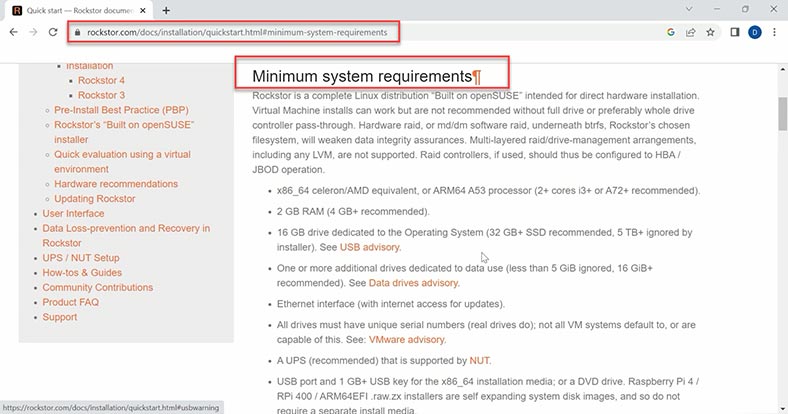
Загрузите последняя версию Rockstor с официального сайта, вам нужно скачать ISO образ для записи на USB-накопитель.
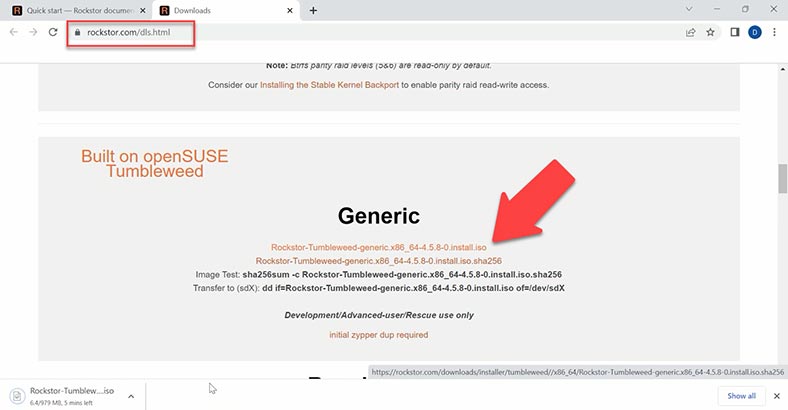
Создайте загрузочную флешку с помощью программы Rufus или Etcher. Далее подсоедините USB-флешку к компьютеру, на который вы хотите установить Rockstor и загрузите его.
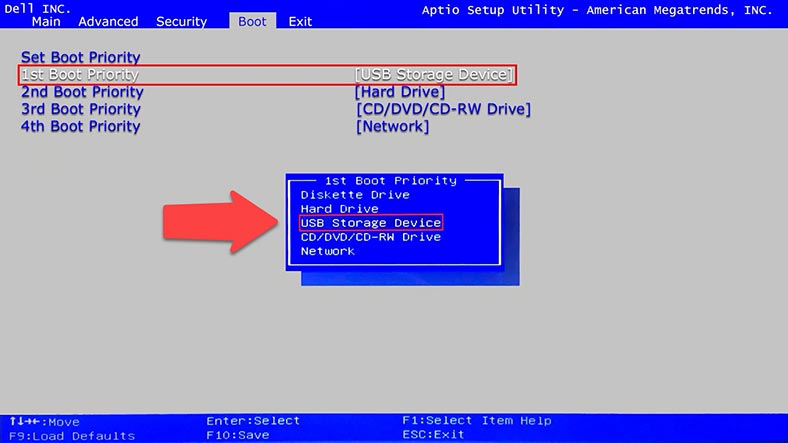
Для запуска с флешки нужно настроить приоритет загрузки в BIOS или нажать кнопку для выбора устройств загрузки. В результате вы увидите окно GRUB. Выбираем – Install Rockstor NAS.
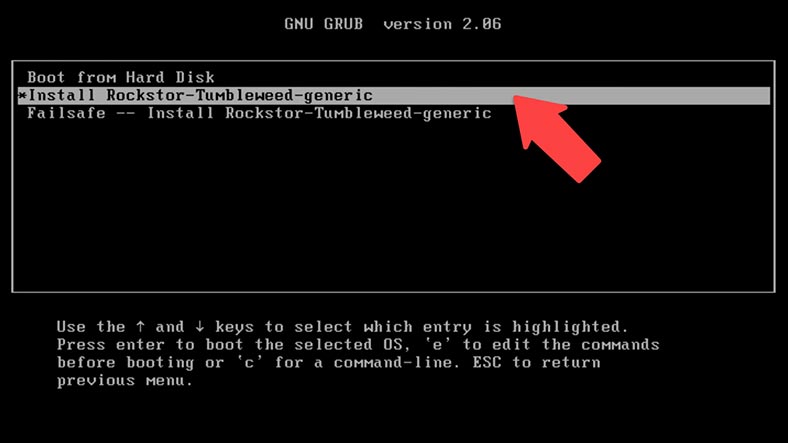
Далее появится экран установки с предупреждением о том, что данные на диске будут удалены, для продолжения нажмите – Yes.
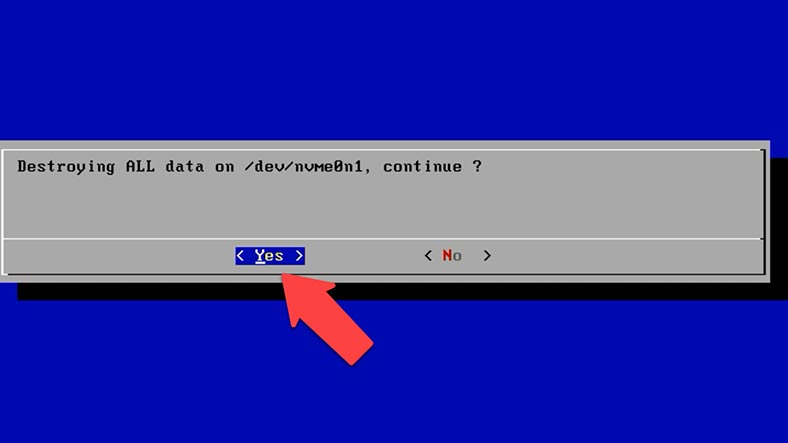
В окне приветствия нажмите – Start.
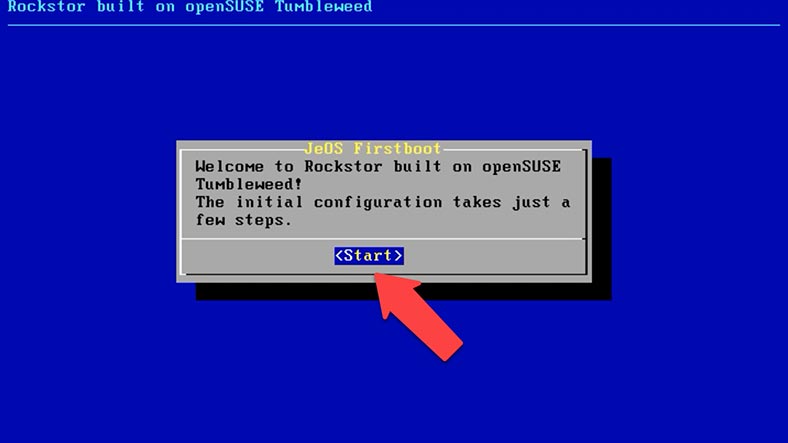
Укажите регион.
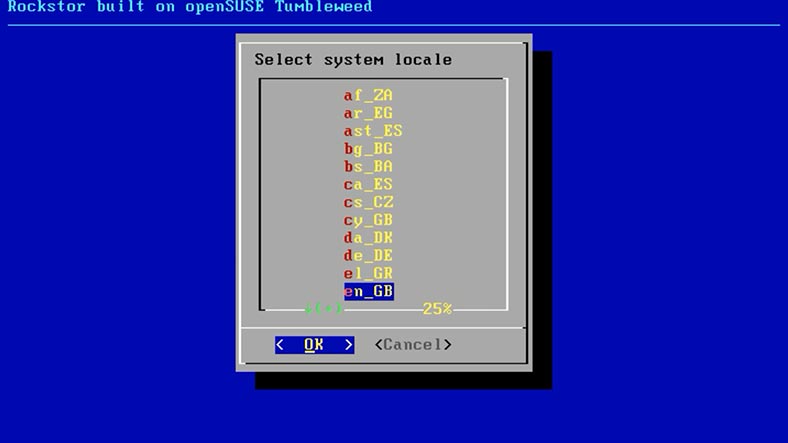
Выберите раскладку клавиатуры.
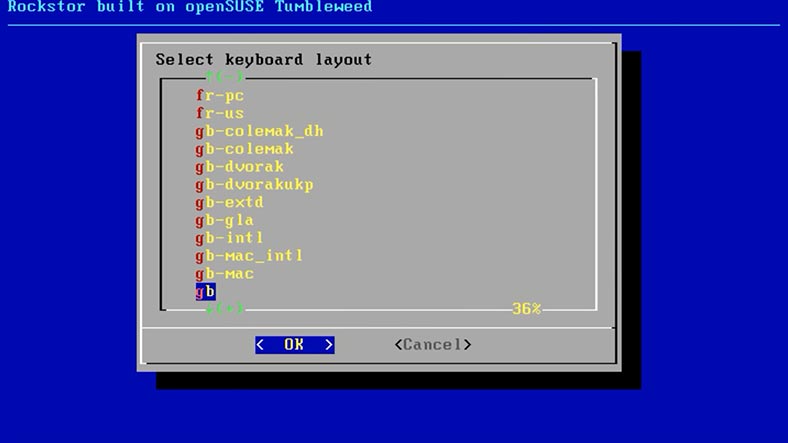
Примите лицензионное соглашение.
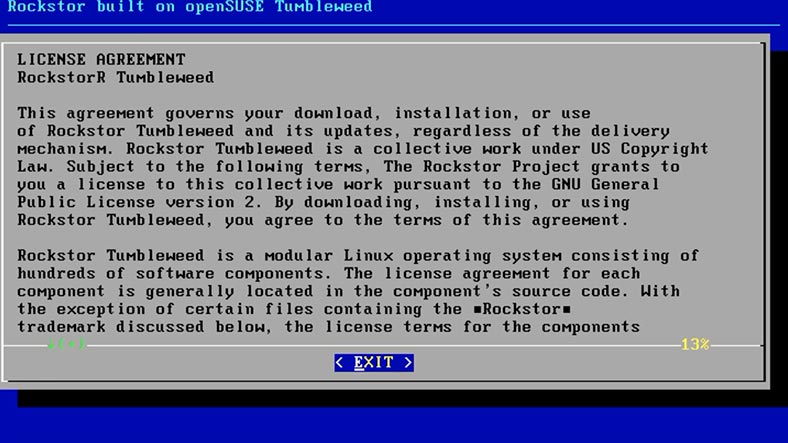
Далее выберите временную зону.
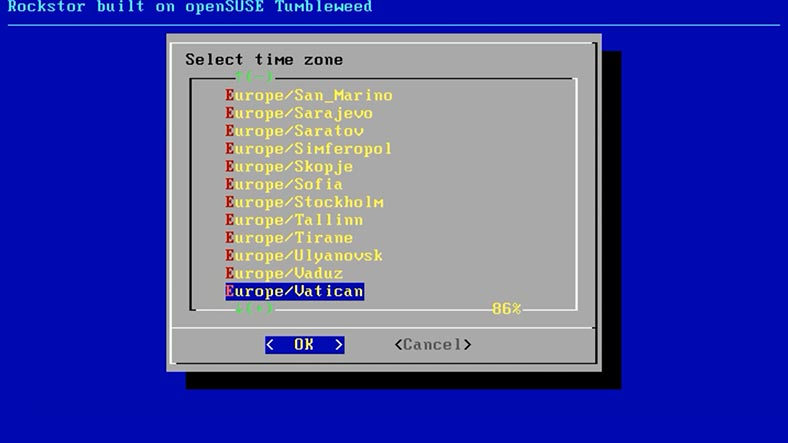
Задайте пароль root пользователя, введите еще раз для подтверждения — Ок.
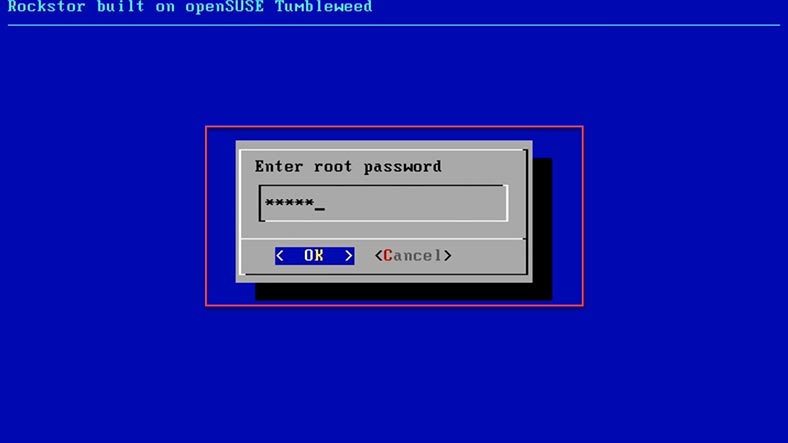
После установки вы сможете Rockstor будет готов к использованию.
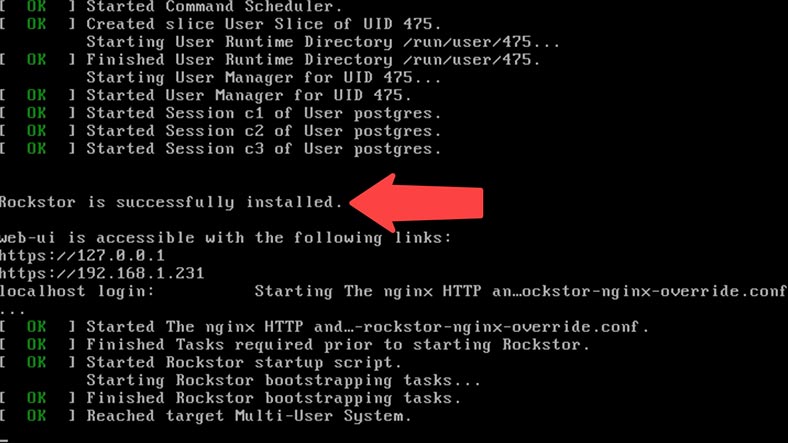
Для получения доступа к web-интерфейсу нужно определить IP адрес NAS. Введите логин и пароль root, и выполните команду – myip.
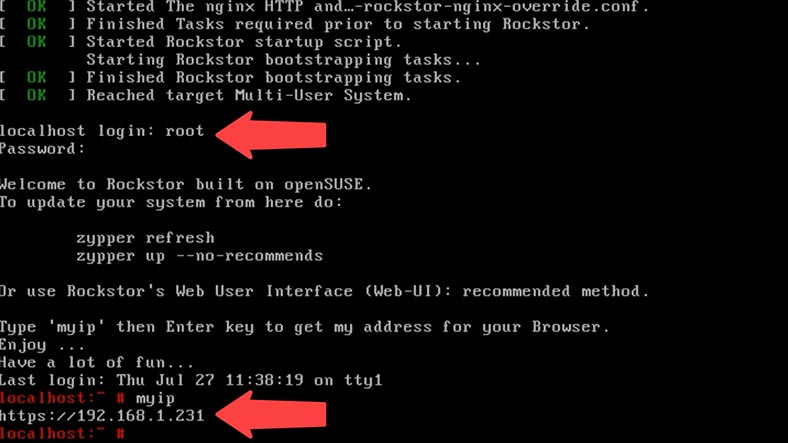
Далее откройте браузер на одном из ПК, подключенных к общей сети, и введите IP-адрес NAS устройства. При первой загрузке нужно указать доменное имя, и логин, и пароль нового пользователя для доступа ко всем настройкам.
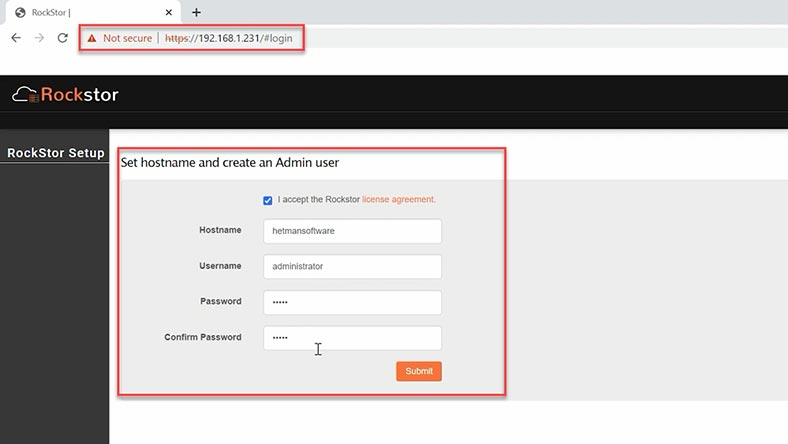
Далее нужно создать хранилище, добавить общую папку и настроить сетевой доступ.
2. Как создать RAID на Rockstor NAS
Для начала давайте разберем как создать RAID на данном устройстве и добавить сетевую папку. Для примера я покажу как собрать три диска в один массив RAID5. Откройте раздел – Storage – Pools и кликните по кнопке – Create Pool.
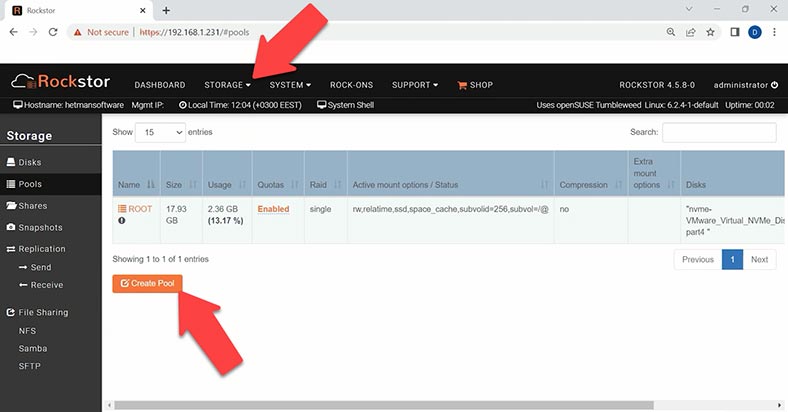
В окне настроек задайте ему имя и выберите уровень RAID. Далее если нужно выберите уровень сжатия и точку монтирования. Я оставлю их без изменений.
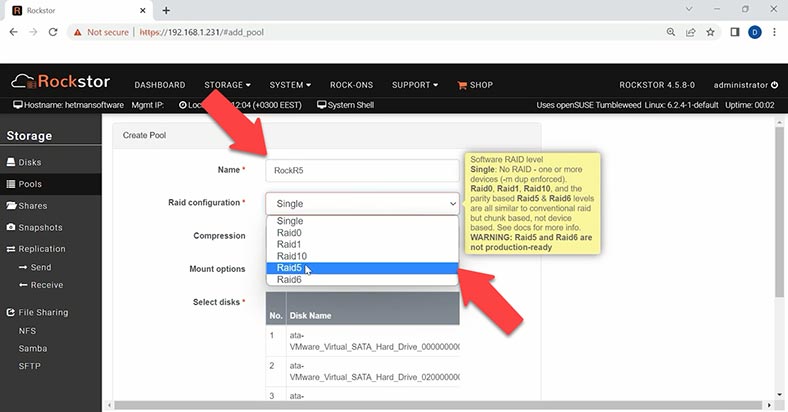
Отметьте диски, из которых будет построен массив и ниже нажмите – Подтвердить (Submit). В результате у вас появится новый пул.
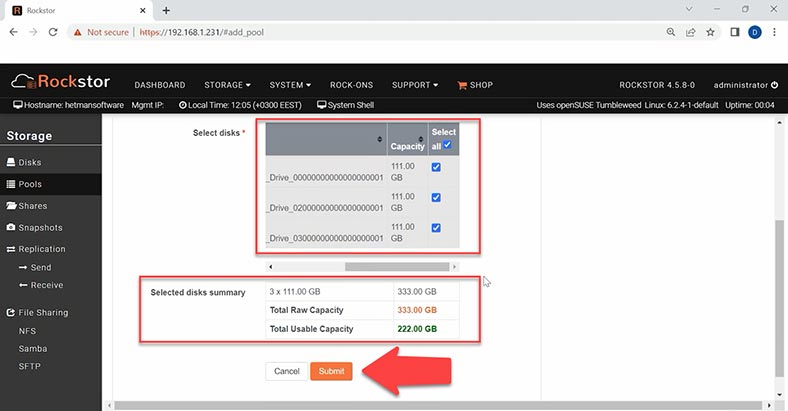
Добавляем сетевую папку, в разделе – Shares, кликните по кнопке – Create Share. Задайте имя и другие параметры.
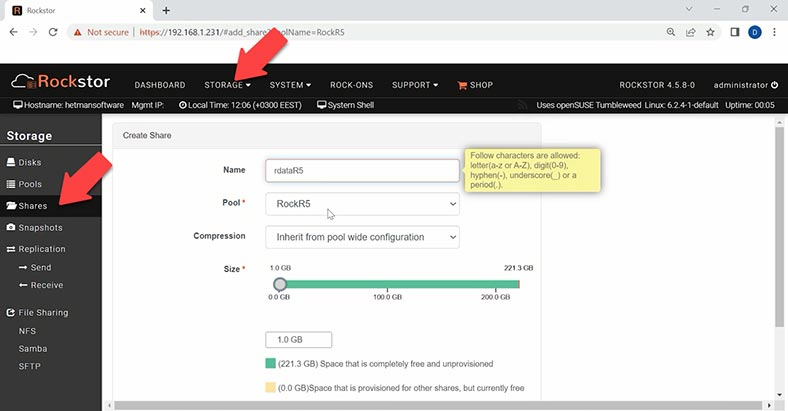
3. Как восстановить операционную систему Rockstor NAS
В том случае если у вас не загружается операционная система Rockstor NAS, ее можно переустановить, а затем подгрузить прежнюю конфигурацию. С помощью данного способа удастся восстановить конфигурацию в том случае если система была установлена на отдельный накопитель, который не брал участия в создании RAID массива.
Для восстановления вам понадобится та же загрузочная флешка. При загрузке выберите последний пункт – Failsafe – Install Rockstor.
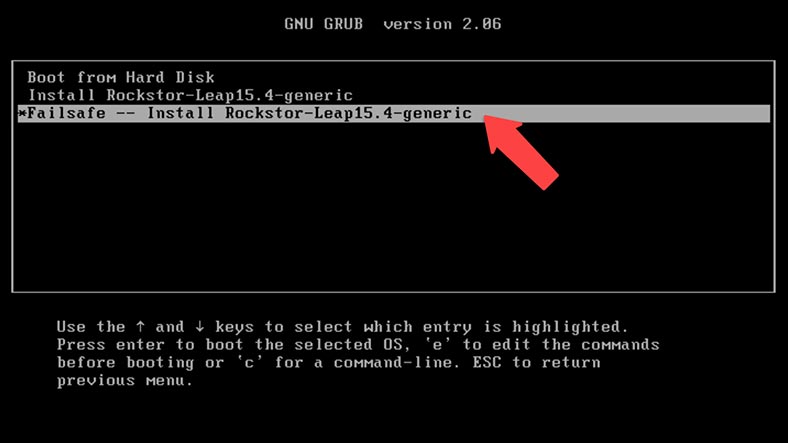
Данная установка ничем не отличается от предыдущей, главное не перепутать диск, на котором была установлена прежняя ОС, иначе вы можете затереть RAID конфигурацию. Далее после установки и загрузки системы, в окне web-интерфейса откройте раздел – Storage – Disks. Возле дисков, из которых был построен RAID нажмите кнопку импорта – click to import data.
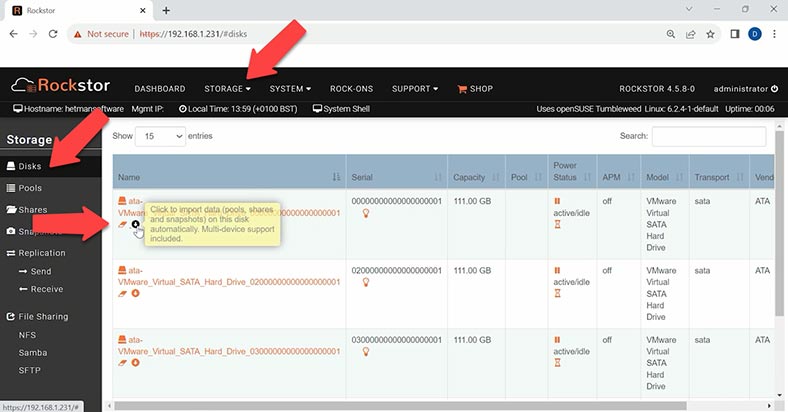
Таким образом система автоматически импортирует старую конфигурацию, которая осталась на дисках, включая пулы и снапшоты.
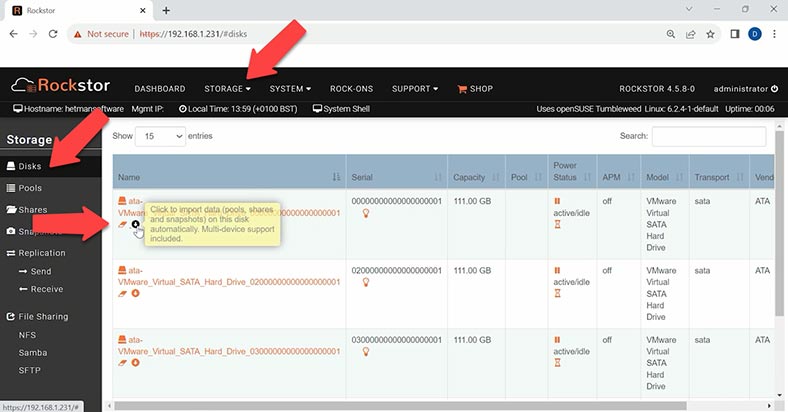
После импорта папки с файлами не оказалось. Скорей всего таким способом вернуть их не получится. Если у вас остался актуальный снапшот можно попытаться восстановить данные с него.
4.Как восстановить данные с RAID массива Rockstor NAS
В том случае если вы случайно удалили файлы или устройство с Rockstor NAS вышло из строя и предыдущий способ не помог восстановить утерянные файлы, вам поможет специализированная программа для восстановления данных с RAID – Hetman RAID Recovery.
Программа позволяет восстановить удаленные или поврежденные данные, а также восстановить доступ к данным с разрушенных RAID массивов. Поддерживает большинство файловых систем и типов RAID. Поможет восстановить данные в случае поломки, после случайного удаления, форматирования, неудачной настройки или прошивки NAS.
При потере доступа к данным, хранящимся на сетевом хранилище в результате аппаратного сбоя оборудования, поломки контроллера или другой аппаратной части устройства, данные на дисках в таком случае остаются нетронутыми и могут быть обработаны с помощью программного обеспечения для восстановления данных.
Для восстановления данных извлеките диски из сетевого хранилища и подключите напрямую к материнской плате компьютера с операционной системой Windows.
В Rockstor NAS, RAID собран на файловой системе btrfs. Программа отображает их как отдельные диски, проанализировав один из накопителей программа выведет ваши файлы.
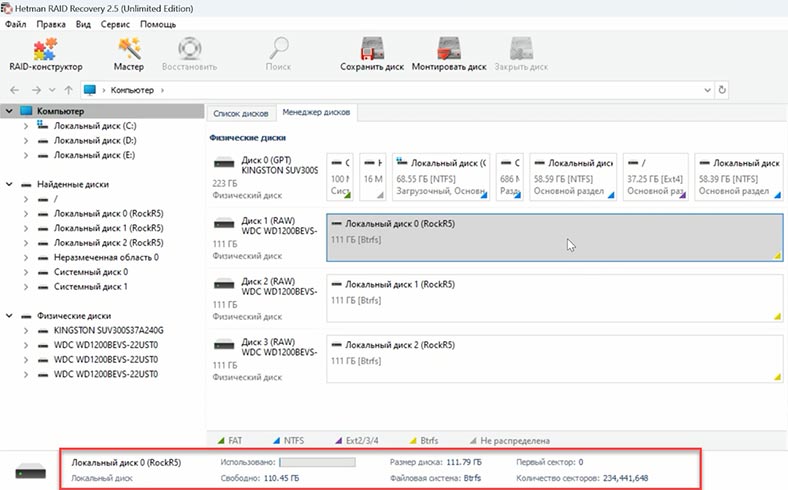
Дело в том, что при создании RAID 5 на файловой системе btrfs в Rockstor NAS, система использует технологию смешанного RAID, которая позволяет комбинировать разные уровни RAID для обеспечения максимальной эффективности и гибкости.
Поэтому программа не может определить конкретный уровень массива. Для поиска файлов кликните по любому из накопителей правой кнопкой мыши и выберите – Открыть. Затем нужно указать тип анализа, быстрое сканирование или полный анализ.
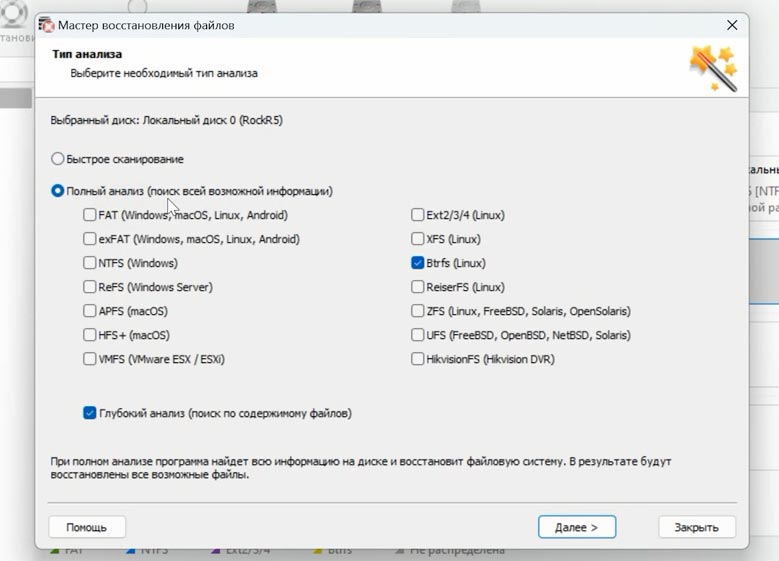
Для начала рекомендуется выполнить быстрое сканирование это займет меньше времени. Если программе не удалось найти файлов с помощью быстрого сканирования, выполните Полный анализ. Для этого вернитесь в главное меню программы кликните по разделу правой кнопкой мыши и выберите – Проанализировать заново, Полный анализ, укажите файловую систему, Далее.
Отройте папку, где лежали файлы, которые нужно вернуть, выделите их и нажмите кнопку – Восстановить.
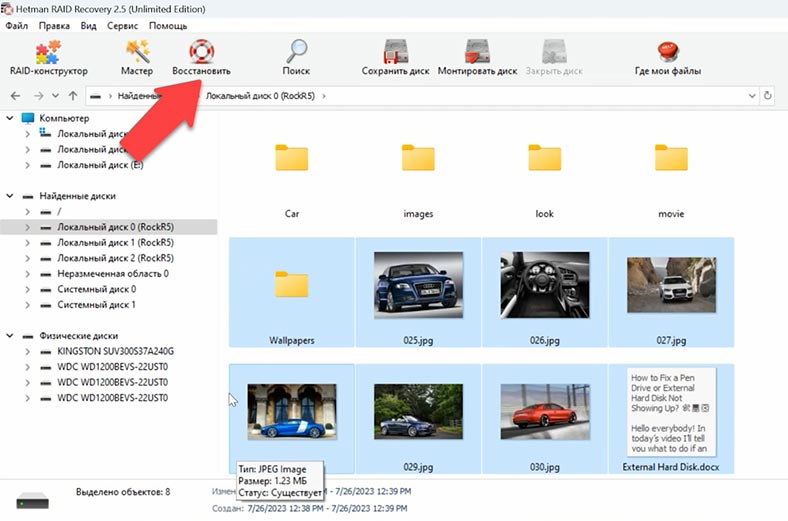
Далее укажите куда сохранить данные, диск, папку. И нажмите еще раз восстановить. По завершении все файлы будут лежать в указанном каталоге.
5. Заключение
Важно понимать, что восстановление данных с RAID массива Rockstor NAS может занять довольно продолжительное время, а также много усилий. Будьте готовы к тому, что процесс восстановления может быть сложным и длительным. В некоторых случаях, при серьезных повреждениях массива, восстановление данных может быть невозможно.
И все же с правильными инструментами и терпением, вы можете успешно восстановить утерянные файлы. Приступая к восстановлению данных, помните о важности сохранения оригинальных дисков, чтобы минимизировать риски дополнительного повреждения данных.
| Программа | Описание | Основные функции | Стоимость |
|---|---|---|---|
| R-Studio | Мощный инструмент для восстановления данных с различных типов RAID массивов, включая поврежденные или разрушенные. | Восстановление данных, восстановление файловых систем, поддержка нескольких файловых систем. | Коммерческая, с пробной версией |
| UFS Explorer | Популярная программа для восстановления данных, специализирующаяся на работе с RAID массивами и NAS. | Восстановление RAID конфигураций, восстановление данных с NAS, поддержка различных типов RAID. | Коммерческая, с пробной версией |
| ReclaiMe | Простой в использовании инструмент для восстановления данных, ориентированный на пользователей без технического опыта. | Автоматическое обнаружение RAID параметров, восстановление данных с различных типов RAID. | Коммерческая, с пробной версией |
| Hetman RAID Recovery | Мощная программа для восстановления данных с RAID массивов, поддерживающая работу с различными типами конфигураций RAID. | Автоматическое обнаружение параметров RAID, восстановление данных с RAID 0, RAID 1, RAID 5, RAID 10, поддержка дисковых массивов NAS. | Коммерческая, с пробной версией |








